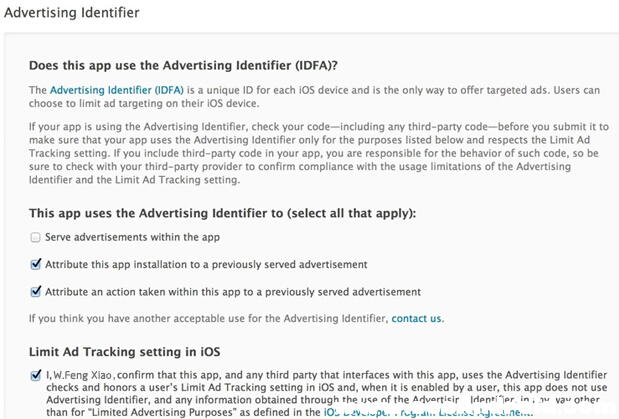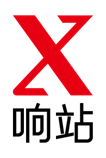
APP Store上架教程
[V1.0.0]
[2017年3月]
【版权声明】
©️ 突唯阿 版权所有
本文档著作权归突唯阿所有,未经突唯阿实现书面许可,任何主体不可以任何形式复制、修改、抄袭、传播全部或部分本文档内容。
【商标声明】
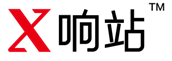
及其他响站服务相关的商标均为上海突唯阿信息科技有限公司所有。本文档涉及的第三方主体的商标依法由权利人所有。
【服务声明】
本文档意在向客户介绍响站全部或者部分产品、服务的当时的整体概况,部分产品、服务的内容可能有所调整。您所购买的响站产品、服务的种类、服务的标准等应由您与突唯阿直接的商业合同约定,除非双方另有约定,否则,突唯阿对本文档内容不做任何明示或模式的承诺和保证。
目录
APP Store上架教程
1. 申请开发者账号
1.1. 流程图
1.2. 登录开发者官网
1.3. 点击右上角MemberCenter
1.4. 选择CreateApple Id
1.5. 填写信息完成注册
1.6. 回到MemberCenter
2. 申请D-U-N-S® Number 图文引导
2.1. 流程图
2.2. 回到开发者官网首页
2.3. 点击support
2.4. 选择MemberShip
2.5. 找到邓氏码
2.6. 填写公司的信息
2.7. 查看邮件
2.8. 提供公司资料
2.9. 申请完成
2.10. 拿到邓氏码之后
3. 申请成为开发者图文引导
3.1. 流程图
3.2. 登陆苹果开发者官网
3.3. 申请准备介绍
3.4. 确认账号信息
3.5. 公司详细信息填写
3.6. 等待邮件
3.7. 确认注册完成
4. IOS APP提交上架图文引导
4.1. 流程图
4.2. 证书的导出
4.2.1. 前期工作
4.2.2. 申请App Id
4.2.3. 创建证书
4.2.4. 配置项目环境
4.3. ipa打包
4.3.1. Archive在线打包
4.4. ipa提交App Store
4.4.1. 在itunes中创建程序
1.申请开发者账号
所谓的申请开发者账号,其实就是给一个apple id申请开通开发者服务。说白了,就是让这个账号获得上架AppStore的权限。所以我们的第一步很简单,就是去注册一个apple id。
1.1.流程图
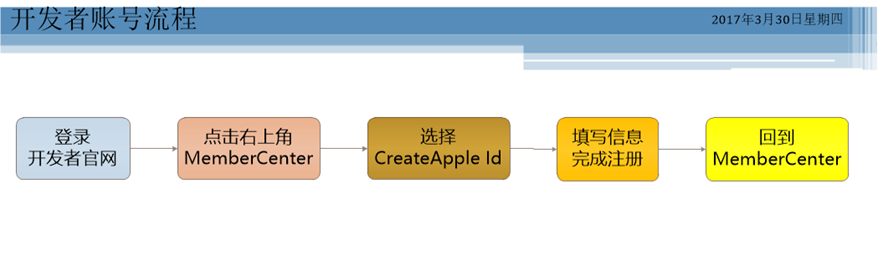
1.2.登录开发者官网
[https://developer.apple.com/]
1.3.点击右上角MemberCenter
1.4.选择CreateApple Id
1.5.填写信息完成注册
和申请一个普通苹果账号并没有什么区别。
响站建议:因为注册的是公司的开发者账号,所以最好能使用公司的企业邮箱之类的作为账号,信息也最好填写公司相关负责人的信息,不然哪天牵扯到人员调整问题,会很麻烦。
1.6.回到MemberCenter
注册完成之后重新回到MemberCenter,登陆你刚注册的账号你会看到这样的界面

2.申请D-U-N-S® Number 图文引导
邓氏编码(D-U-N-S®
Number,是Data Universal Numbering System的缩写)。它是一个独一无二的9位数字全球编码系统,相当于企业的身份识别码 (就像是个人的身份证),被广泛应用于企业识别、商业信息的组织及整理。可以帮助识别和迅速定位全球2亿家企业的信息。
苹果为了能确认企业资质,申请企业开发者的时候会要求填入企业的邓氏码,但是这个邓氏码是由邓白氏公司签发的,需要自己申请。
2.1.流程图
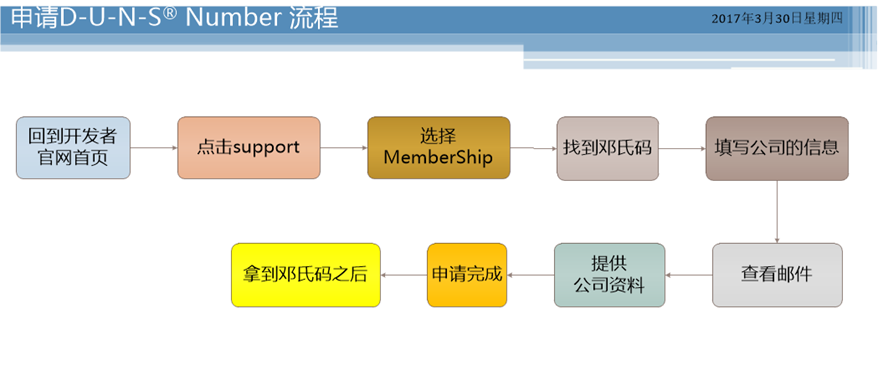
2.2.回到开发者官网首页
2.3.点击support
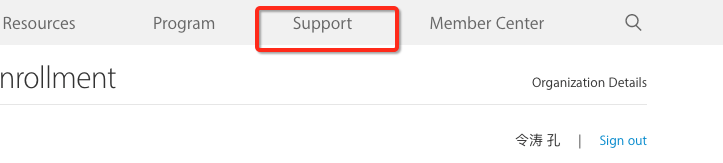
2.4.选择MemberShip
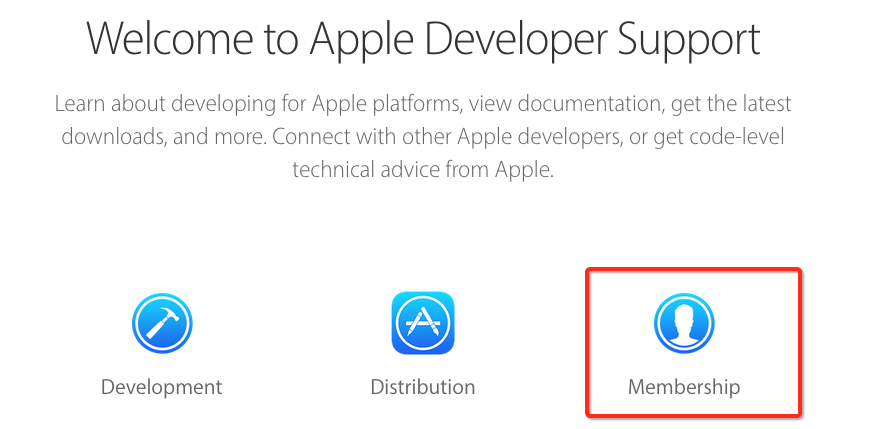
2.5.找到邓氏码
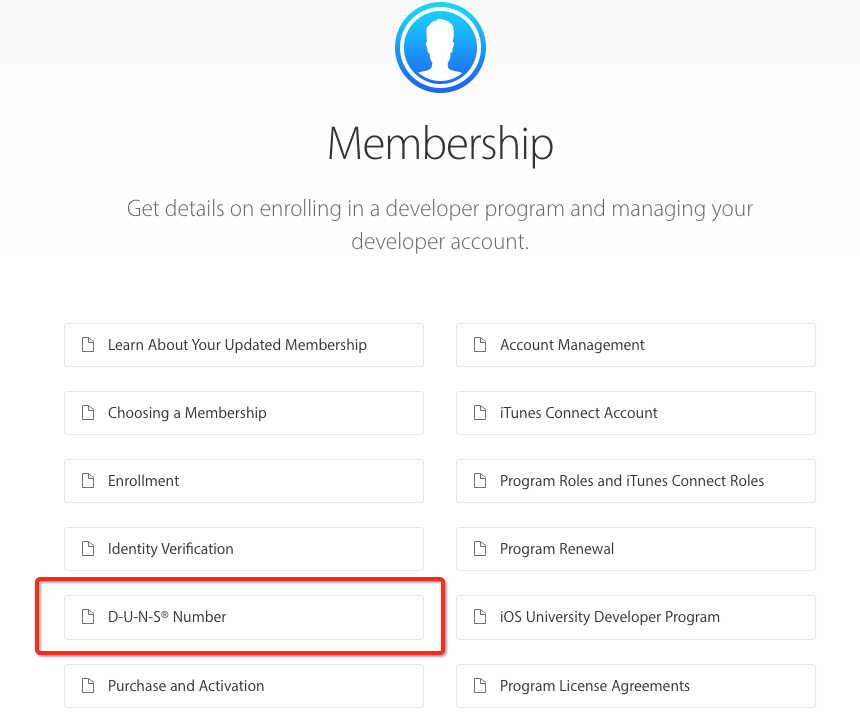
忽略那些简介,直接找到下图标记,然后点击进入

2.6.填写公司的信息
在这个页面填写公司的信息,填写后请确认没有填写错误。然后点击继续,苹果会根据你填写的信息去他们的数据库查询有没有对应的邓氏码,如果没有,会询问你是否申请。所以请确保你之前填写的东西都是正确的。因此你一旦提交申请,就会按照你刚才填写的企业信息去提交申请。
注意:这个就是苹果提供的免费申请邓氏码的通道。不需要去找网上的代理,你要做的就是等。
2.7.查看邮件
在你提交完申请的24小时之内,邓白氏公司会回复给你一封邮件。内容大致如下,这份邮件中比较重要的就是那个request id,请记住它,后面会用到。接下来的你就是要等邓白氏给你打回访电话。
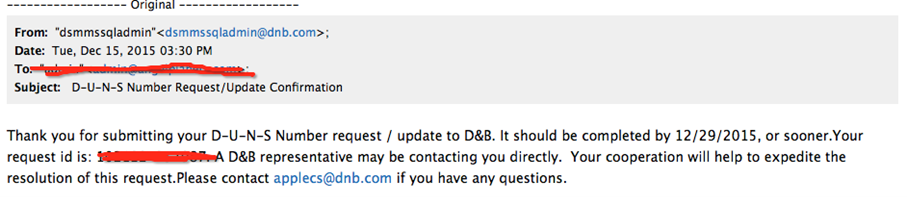
2.8.提供公司资料
这里解释一下,邓白氏是跨国企业,他们在中国的子公司叫做华夏邓白氏,位于上海。你提交的申请其实是提交给了总公司,总公司审核后会交给华夏邓白氏处理你的申请。但是,跨国公司的效率一般都比较慢。因此,极有可能你等了14天还是没有接到任何回访电话。这个时候请拨打苹果的客服电话,400 6701 855。这是苹果的开发者计划支持电话号码。
在电话里跟客服说明情况。之后客服会发给你一封邮件。内容大致如下
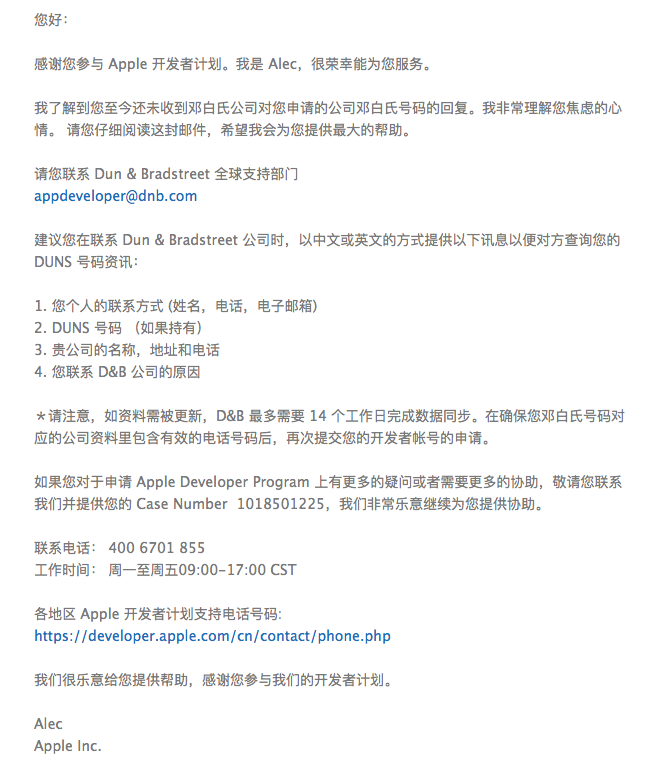
按照客服提供的地址发邮件给邓白氏公司,说明基本情况,并提供你们的基本信息,记得填上之前邓白氏给你的request id。不出意外,邓白氏会秒回一封邮件,首先对审核延期表示歉意,然后告诉你将会加快审核。然后,你要做的还是继续等待。。。。。
2.9.申请完成
发完邮件之后,一般一周之内,你会收到一封来自华夏邓白氏的邮件,告诉你他们正在审核你的申请。同时你申请时候填写的电话也会收到回访电话,他们还会发邮件向你索要公司相关信息和营业执照电子版之类的东西。只要按照要求去做,邓氏码很快就能下来。
2.10.拿到邓氏码之后
如果能成功申请到邓氏码,那么恭喜你,申请开发者账号的路你已经走完了一大半。但是你会发现,邓白氏发给你的邮件里有这么一句。
"建议在申请到邓氏码的14天之后再用于申请开发者账号,若提前使用,则失败不能超过三次,否则后果自负"
之所以有这句话,是因为申请到的邓氏码一开始肯定是在邓白氏公司的数据库里的,苹果公司虽然和它们有合作,但是数据的同步也需要耗费一定的时间。据客服的说法,快的话当天就能过去,慢的话要三到五天能完成,如果中间隔着周末可能真的得要一周左右。所以如果你立即用这个邓氏码去申请企业开发者,可能苹果那边查不到你的企业信息就回拒绝你的申请。所以,要做的事情,还是只有一个字,等!
当然,建议你隔个三两天就给苹果打个电话,询问一下能否查询到你们的邓氏码,如果能查询到,那么就可以正式开始我们的申请了。
3.申请成为开发者图文引导
3.1.流程图
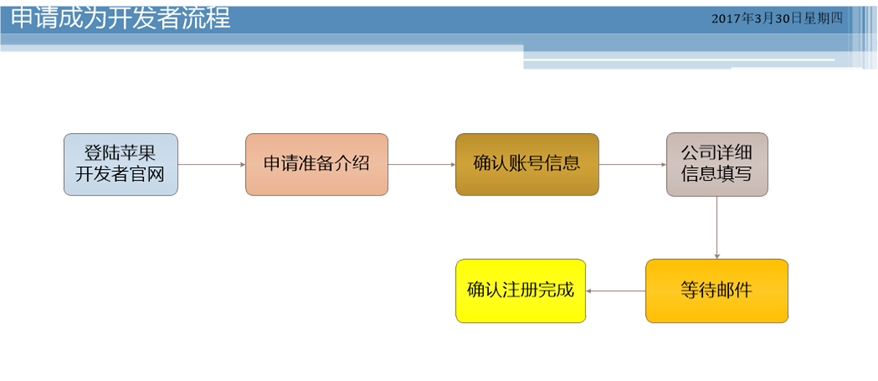
3.2.登陆苹果开发者官网
登陆苹果开发者官网 [https://developer.apple.com/],进入Member Center,登陆你申请的apple id.选择your account,找到MemberShip,点击enroll now.
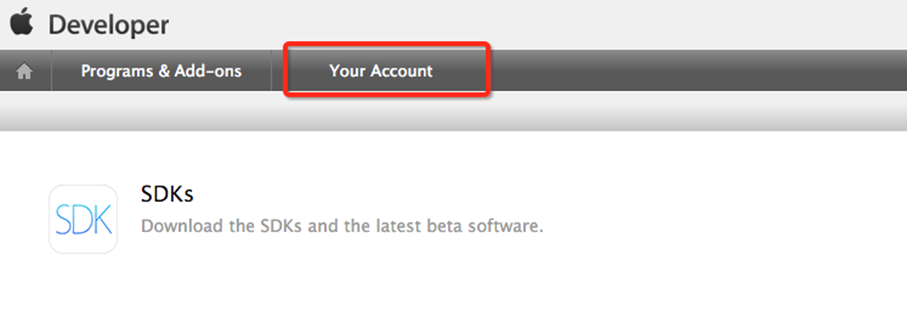
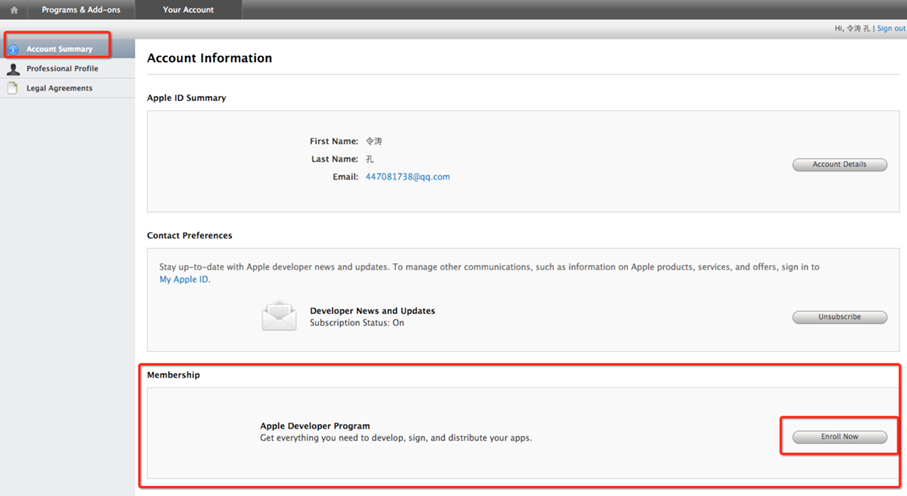
3.3.申请准备介绍
第一个页面是告诉你,你需要准备的东西,最难搞的邓氏码我们已经搞到手了。直接点击 Start Your Enrollment
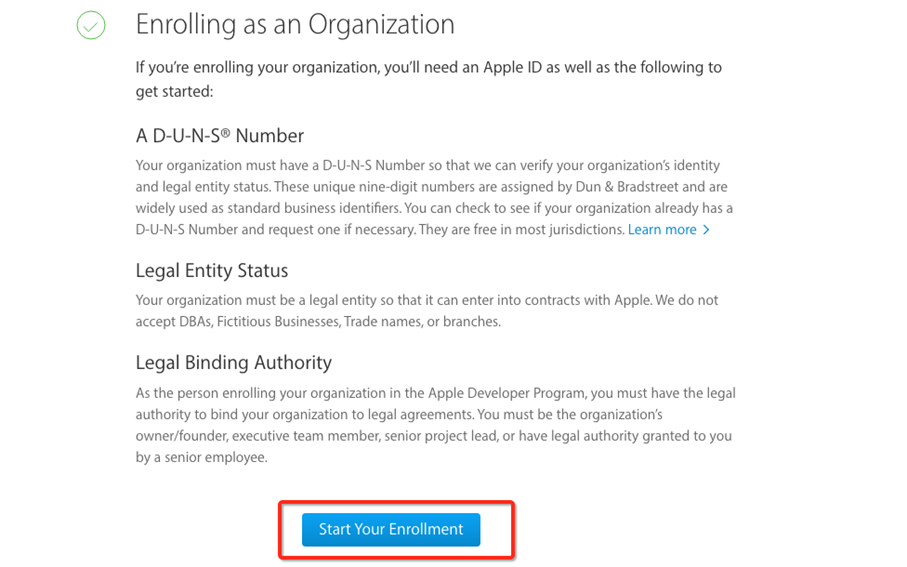
3.4.确认账号信息
接下来是确认你的账户信息,以及开发者类型,我们申请的是99美元的企业开发者,所以选第三个。确认无误后,点击continue
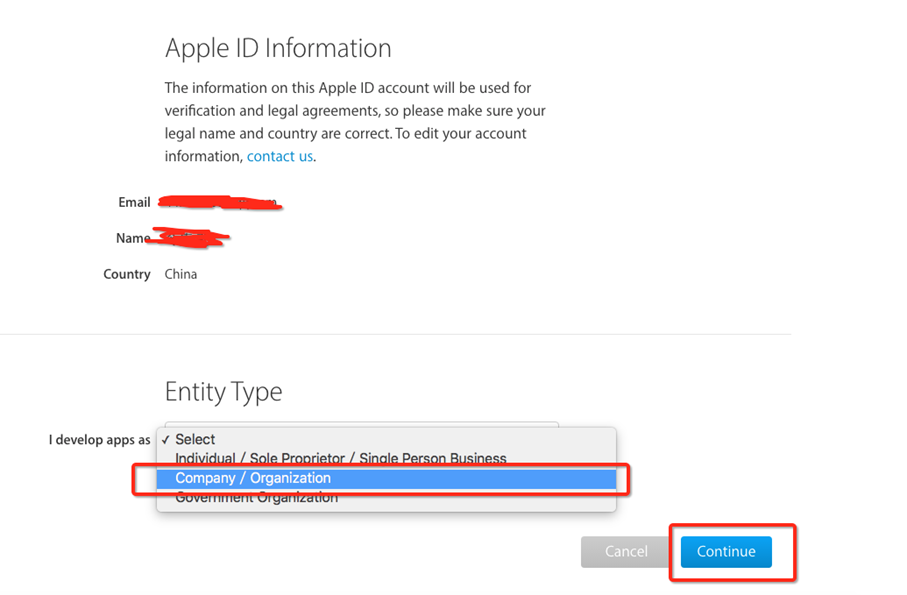
3.5.公司详细信息填写
在这个页面,填入你们公司的详细信息。在这个地方要注意,Legal Entity Name一定要写成和你们注册邓氏码时候一样,避免不必要的麻烦。哪怕你注册邓氏码的时候写错了一个符号。比如 Co.,Ltd. 这个后缀少了个点或者少了个逗号。
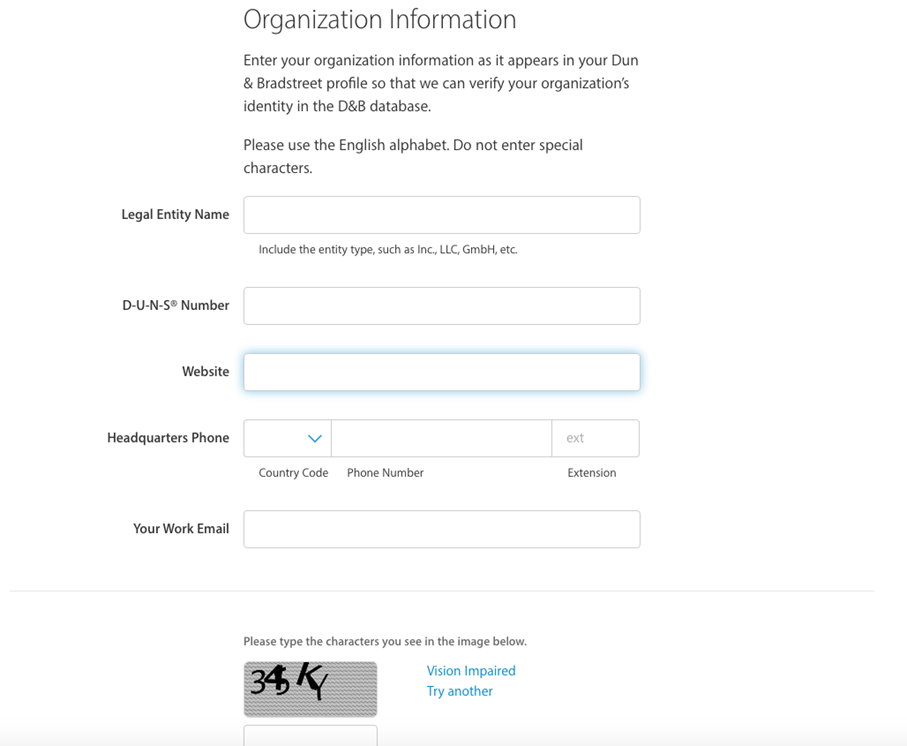
3.6.等待邮件
接下来的步骤都很简单。等着收邮件,然后按照要求邮件要求发送材料。材料审核通过后,把钱付了,一天之内就能通过审核。
3.7.确认注册完成
苹果发邮件通知你完成之后,再次登录开发者官网的个人中心,如果你看到这个界面,那么恭喜你,你的注册已经完成了。
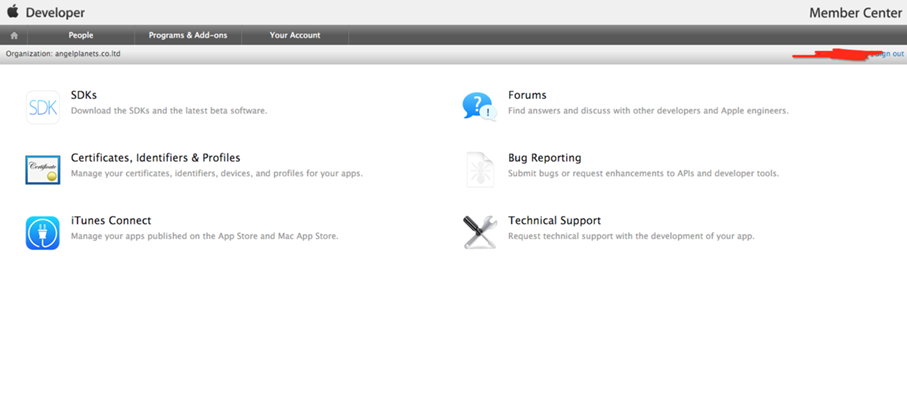
总结
按照以上步骤走,申请一个开发者账号其实并不难,也不麻烦。关键要记住三点,一是要有耐心,任何审核都要花时间,你想几天搞完不可能。第二就是,不明白不清楚的就打电话问,苹果的客服态度很好,400 6701 855,而且有问必答,不要自己瞎猜。第三,如果到了说好的日期还没有回复那就发邮件打电话催,不要不敢打,也不要不好意思,否则耽误的只能是自己的工作。
4.IOS APP提交上架图文引导
4.1.流程图
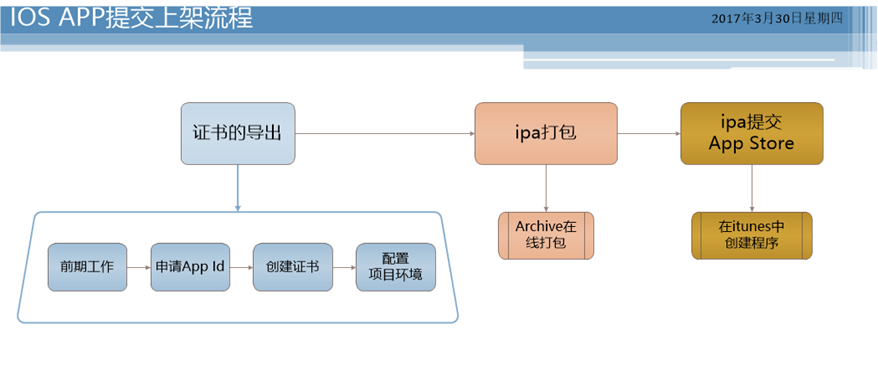
4.2.证书的导出
4.2.1.前期工作
首先你需要有一个苹果的开发者帐号,一个Mac系统。
如果没有帐号可以在打开http://developer.apple.com/申请加入苹果的开发者计划。
如果你已经有了一个IDP,打开https://developer.apple.com/并登录到苹果MemberCenter,登录以后可以看到下面这个界面,列出了你开发需要的一些工具,支持,itunes app管理等内容。见下:
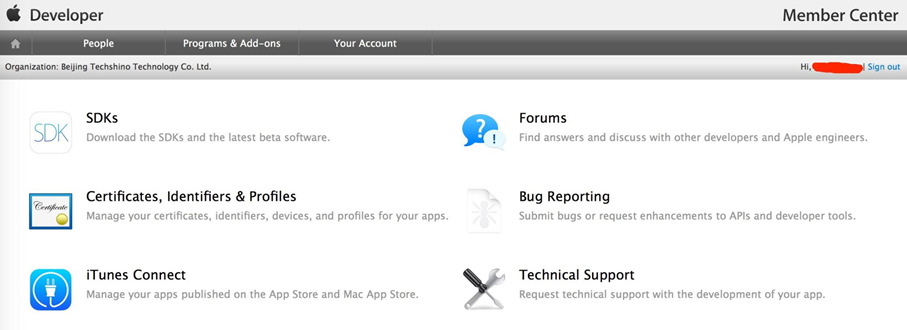
选择Certificates, Identifiers & Profiles(左边第二项),申请证书、App ID、设备等配置都在此处。见下:

以上是对应开发的不同版本对应的不同的配置,以手机版为例,选择iOS Apps 中的Certificates
4.2.2.申请App Id
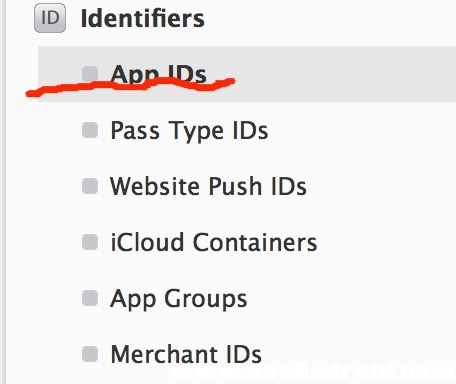
选择App IDs ——>点击+创建一个新的App ID
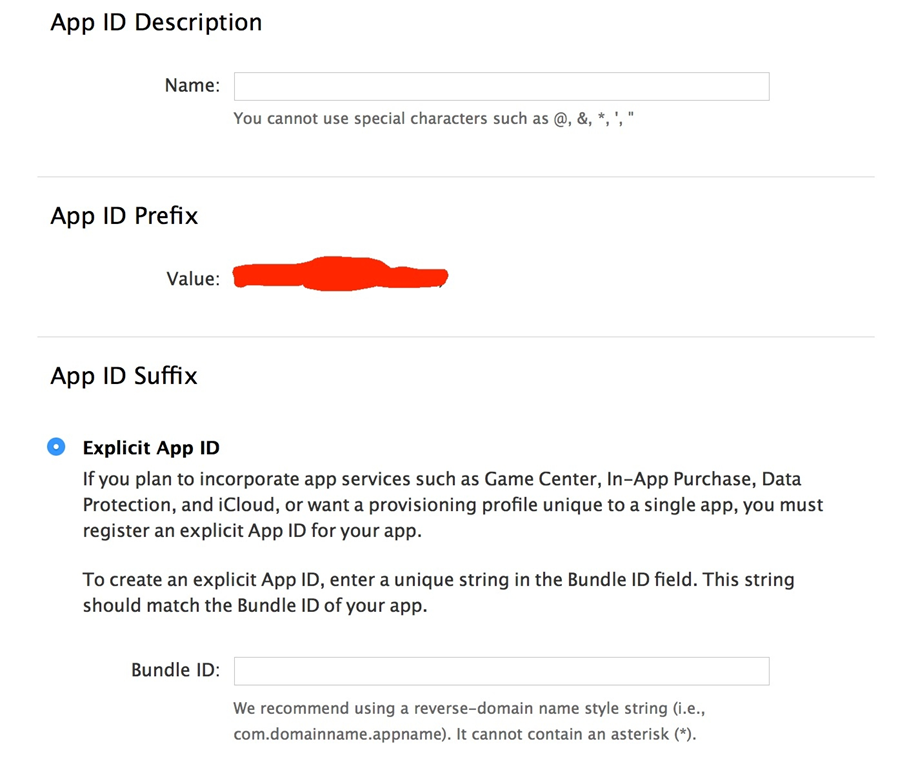
其中有两项需要你自己填:
第一个Name,用来描述你的AppId,这个随便填,没有什么限制,最好是项目名称,这样方便自己辨识(不允许中文);
第二项Bundle ID (App ID Suffix),这是你appid的后缀,这个需要仔细。因为这个内容和你的程序直接相关,后面很多地方要用到。例如,如果您网站的二级域名是http://microsoft.xiangzhan.com,您的iOS Bundle ID包名便是com.xiangzhan.microsoft。
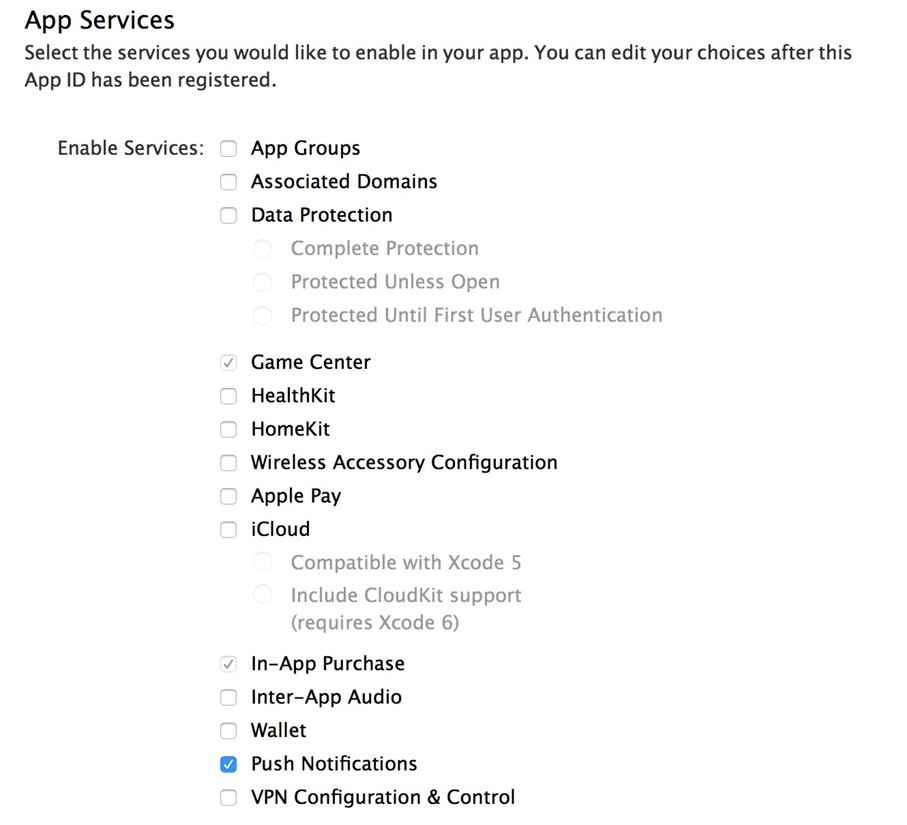
第三项App Services,默认会选择2项,不能修改,只需要选择上自己需要的服务即可。
然后点击Continue确认,没有错的话直接点击Submit后,点击Done即完成App Id的创建
4.2.3.创建证书
4.2.3.1.先创建一个证书请求文件
这儿需要一个Mac系统。以下内容以OS X Yosemite系统为例,另外版本差别不是很大。
首先打开应用程序-实用工具-钥匙串访问(KEY CHAIN),在证书助理中,选择"从证书颁发机构求证书",如下图:
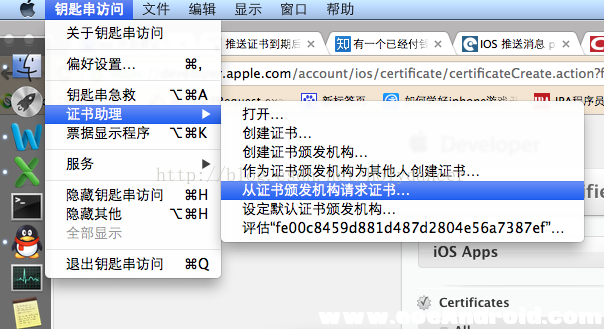
在下图所示的界面,你的电子邮件地址:填你申请idp的电子邮件地址,常用名称,默认就好,CA空,选择存贮到磁盘,点击"继续":
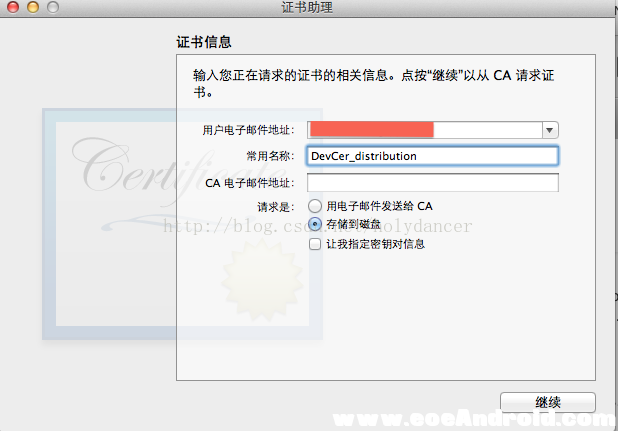
选择保存的位置,比如选择桌面。下一步点击完成,你就可以看到你的桌面多了一个CertificateSigningRequest.certSigningRequest的证书请求文件。注:CSR文件尽量每个证书都制作一次,将常用名称区分开来,因为该常用名称是证书中的密钥的名字。
4.2.3.2.制作Provisioning Profile证书文件
4.2.3.2.1.开发者证书的制作
登陆到开发者中心,找到证书配置的版块,选择,点击右上角的加号:
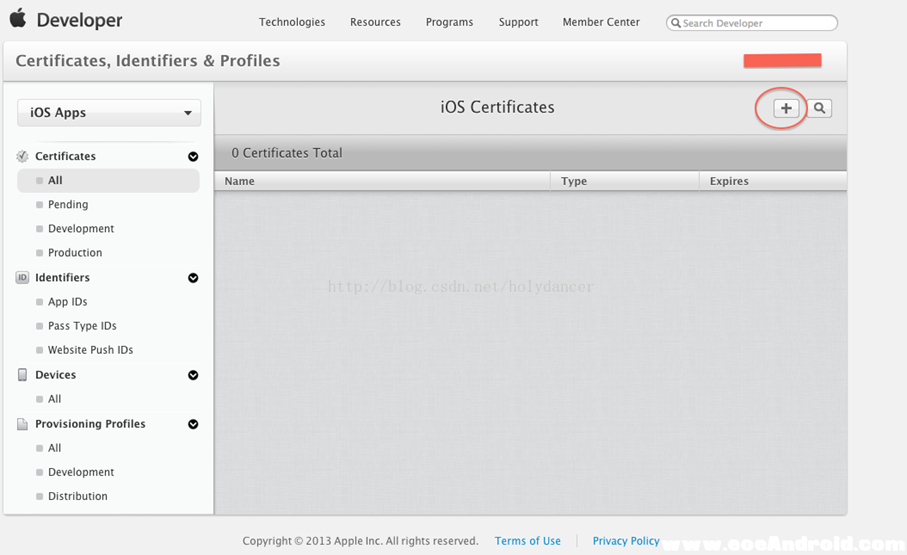
发布证书和开发者证书需要操作两次,分别创建,开发者证书用于真机调试,发布证书用于提交到AppStore。
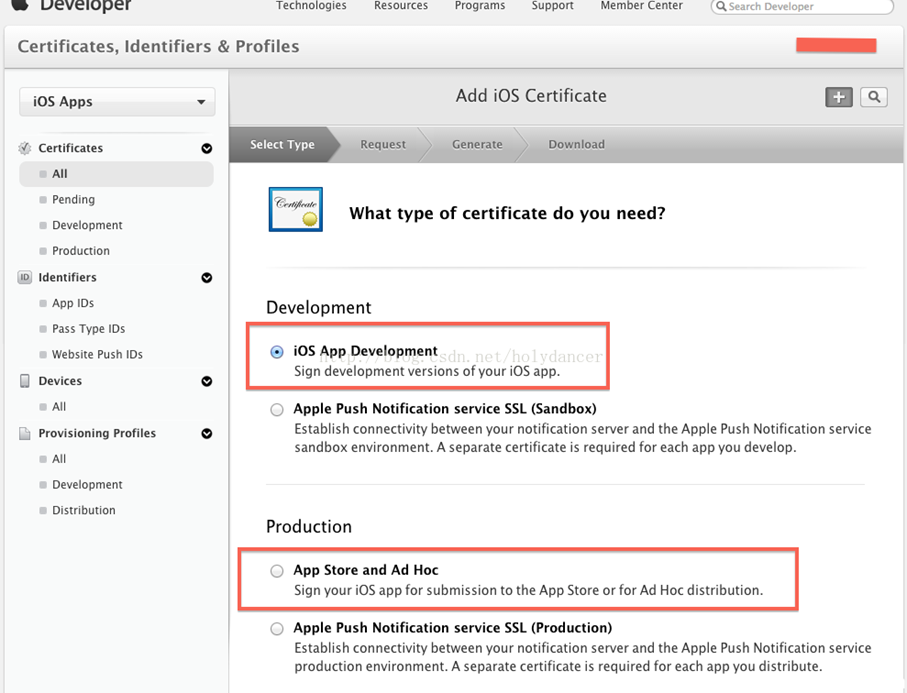
然后下一步,会提示创建CSR文件,也就是证书签名请求文件。
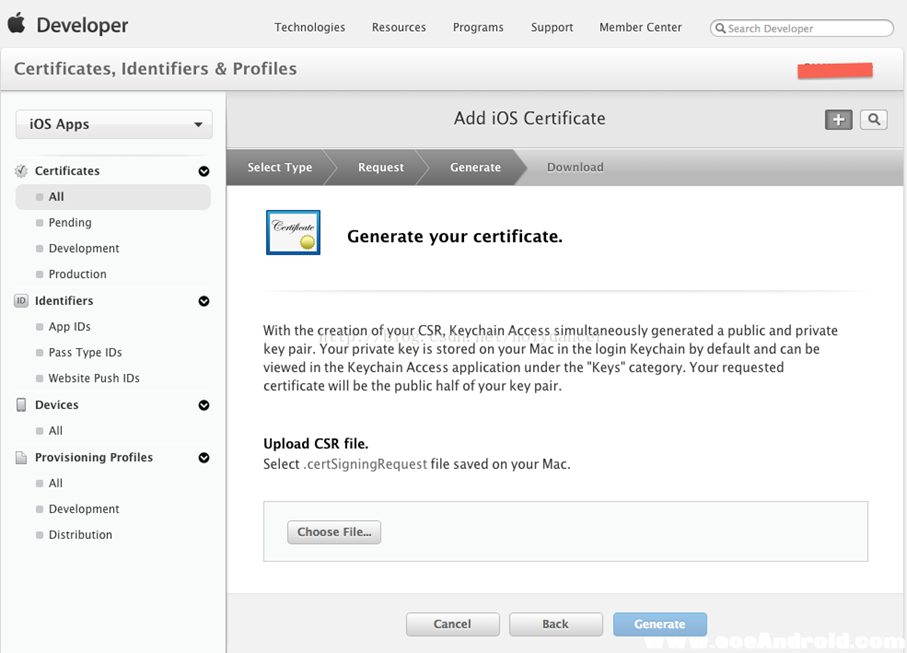
直接选择我们上一步保存在桌面的CertificateSigningRequest.certSigningRequest的证书请求文件即可。
提交上去后就会生成一个cer证书,如图所示,有效期为一年。
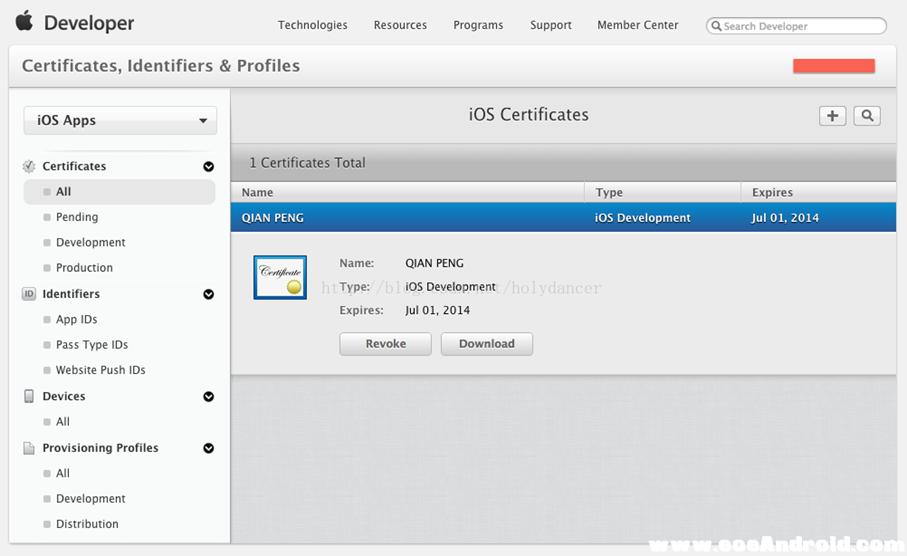
点击DownLoad,双击安装。(如果安装不上,可以直接将证书文件拖拽到钥匙串访问的列表中)
4.2.3.2.2.Provisioning Profile证书制作
到这一步证书还没凑全,想提交AppStore还需要PP证书。
点击Provisioning Profiles,然后点击右上角的加号。
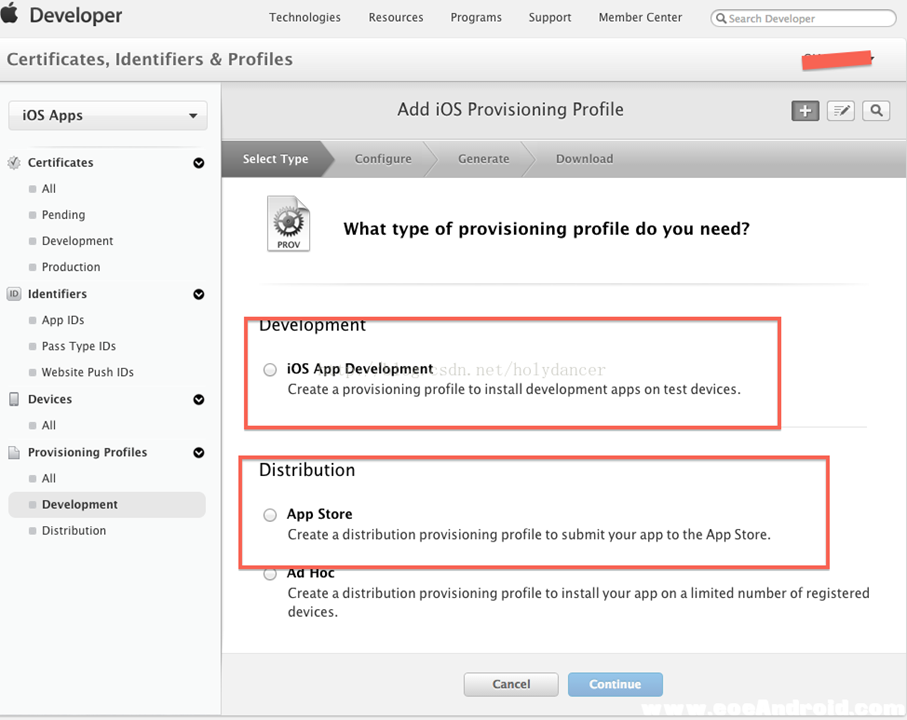
该流程也需要进行两次,分别创建开发用的PP证书和发布的PP证书。
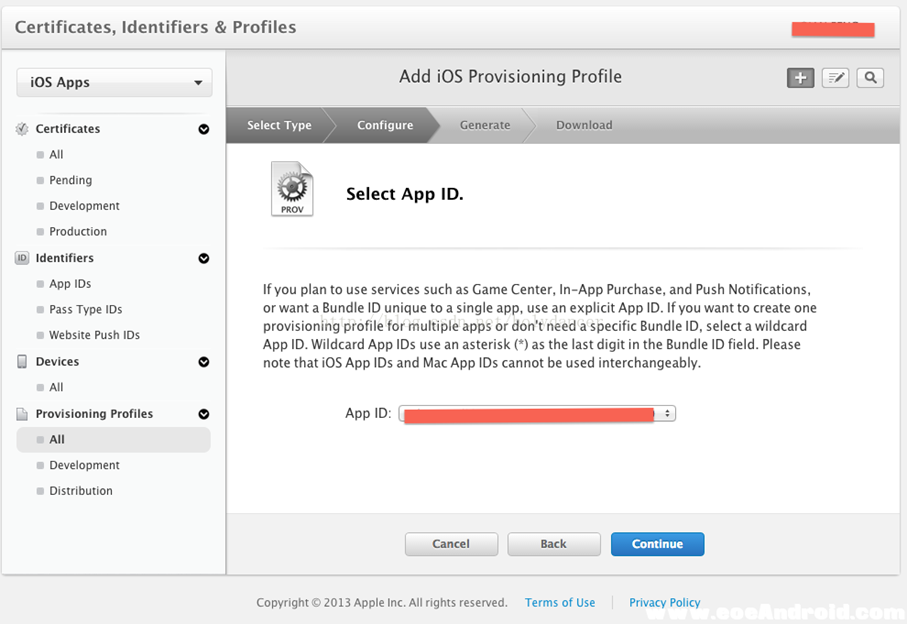
下一步的选择项里会自动检测匹配你的AppID,另外下拉项中还可以选择wildCard格式。
注意:wildCard格式的证书没有推送,PassCard等服务的应用,慎重选择。
继续,这里有一个区别,因为PP证书的开发者证书需要真机调试,所以我们需要绑定真机,这里因为之前我添加过一些设备,所以这里就可以直接全选添加,如果没有的话,需要将真机的udid复制出来在此添加,在发布PP文件中,是没有这一步的。
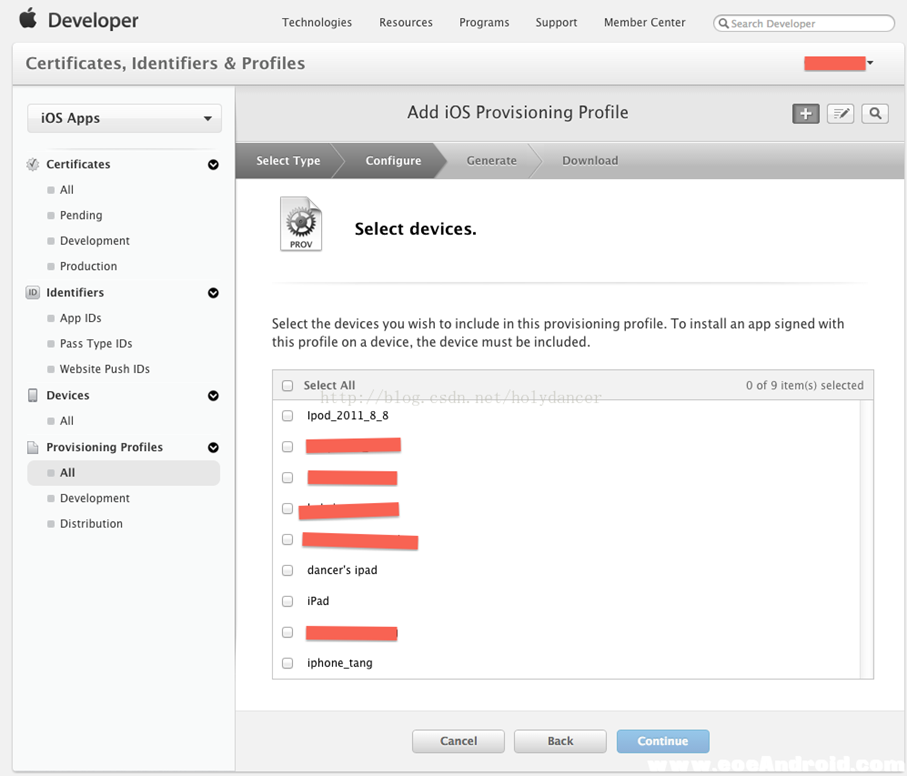
之后就是输入一个PP证书的名字了,然后生成,下载保存,双击就添加到Xcode中,这样在真机调试或者发布时,就可以分别有不同的PP证书与其对应。
4.2.4.配置项目环境
4.2.4.1.Account的配置
Xcode——>Preferences 就会出现Account的配置界面,如图:
点击+可以选择Add Apple ID;点击View Details可以查看该Apple Id下的Certificates和Provisioning Profile证书文件,在这里你可以点击下载。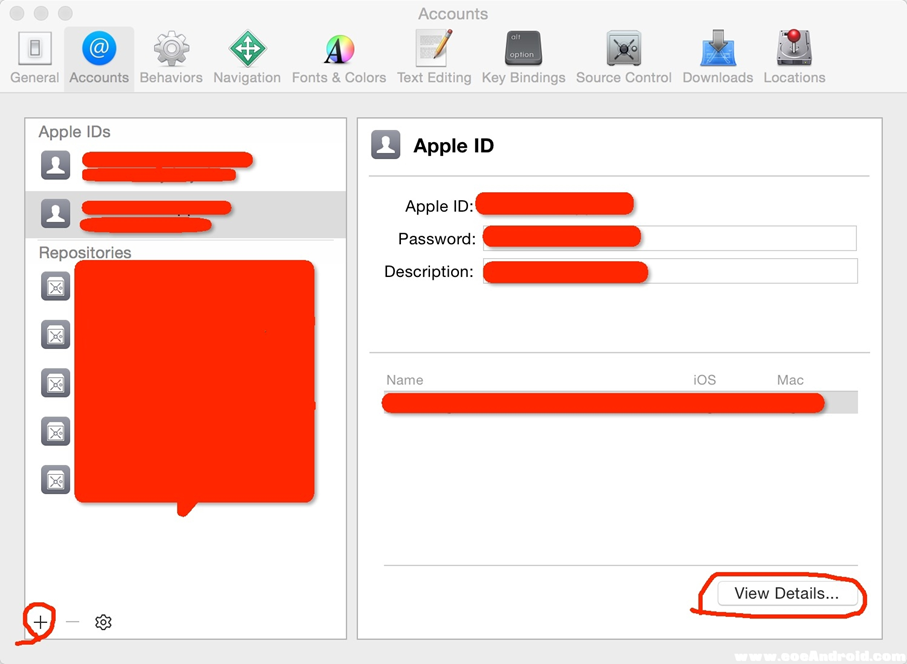
4.2.4.2.项目的配置
在项目Targets下的Identity中,Team选择对应的Apple ID 即可
在XCode的项目设置里,Provisioning Profile就可以选择对应的证书。
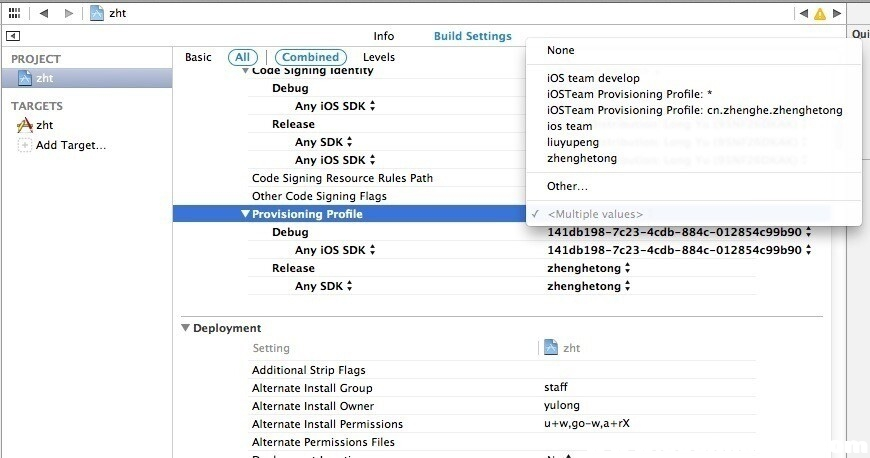
前期的准备工作就算完成了。
4.3.ipa打包
4.3.1.Archive在线打包
在真机状态下选择Product——>Archive(如果不是真机状态下,Archive会是灰色不可用的),成功会弹出如下图:
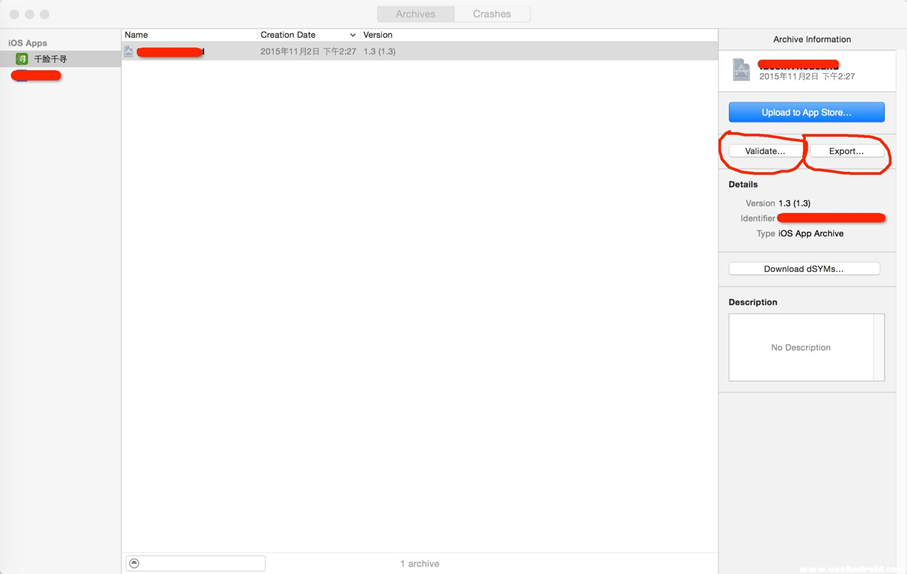
先点击Validate进行验证,虽说验证的过程有点慢,但是为了审核顺利点,还是验证下为好。
验证成功后点击Export导出ipa的包用与上传即可。
4.4.ipa提交App Store
4.4.1.在itunes中创建程序
登录开发者中心,选择Itunes Connect,进入后选择“我的App”如下图:
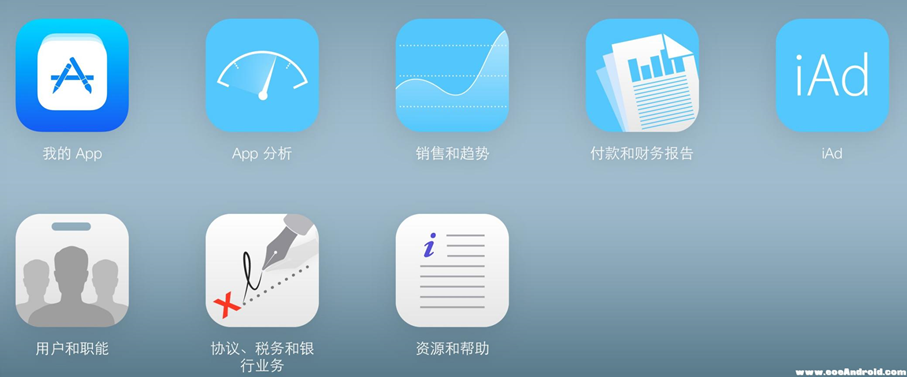
点击左上角的+选择“新建App”,根据自己的app然后填写相应的信息即可,因为项目较多,就不一一讲解了,但是其中的注意事项会写到:
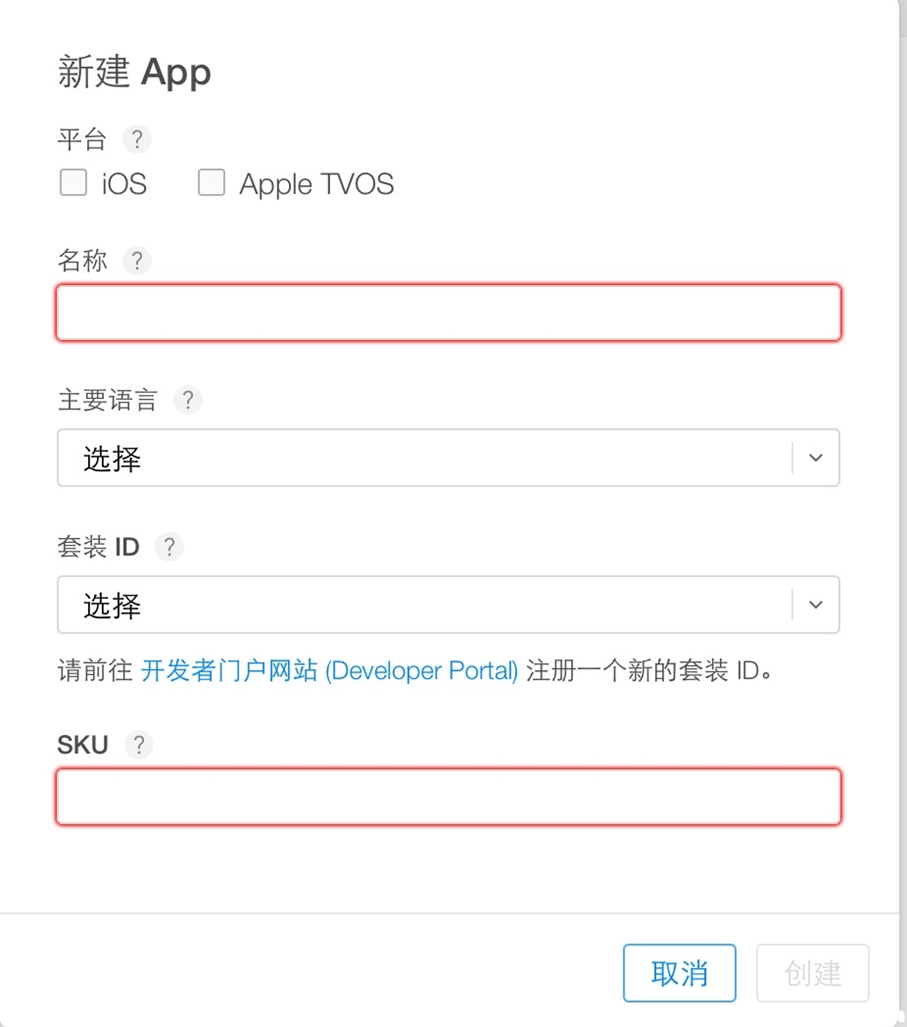
1.选择语言的时候,简体中文是Simplified Chinese,不要再找Chinese了,找不到的.
2.套装ID与SKU主要是app的唯一标识,例如,如果您网站的二级域名是http://microsoft.xiangzhan.com,您的iOS Bundle ID包名便是com.xiangzhan.microsoft。
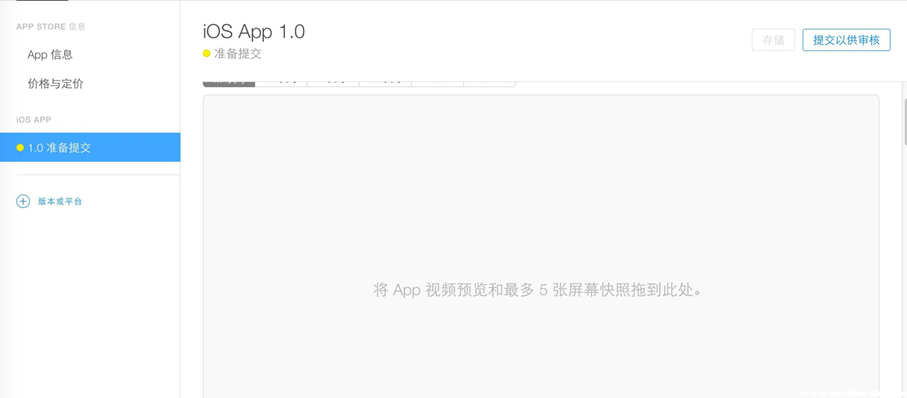
(App信息以及价格与定价根据app不同,自己填写就可以了)
- 上传App Icon的时候,注意那个问号哦,需要上传1024*1024的,而且不能有圆角效果哦!
- 这里需要不同屏幕的截图,可以直接用模拟机运行后截图。待模拟器运行开始的时候,按住cmd+S, 模拟器的屏幕截图就直接保存在桌面上了。
- 上传的时候会提示“无法载入文件”的问题。原因是:截图保存的文件名有中文,修改下截图名称即可!
- 屏幕尺寸大家都可以查到,简单备注下:
4.7英寸 ——>iphone6 5.5英寸——>iphone 6 plus 4英寸 ——>iphone5S 3.5英寸 ——> iphone 4S
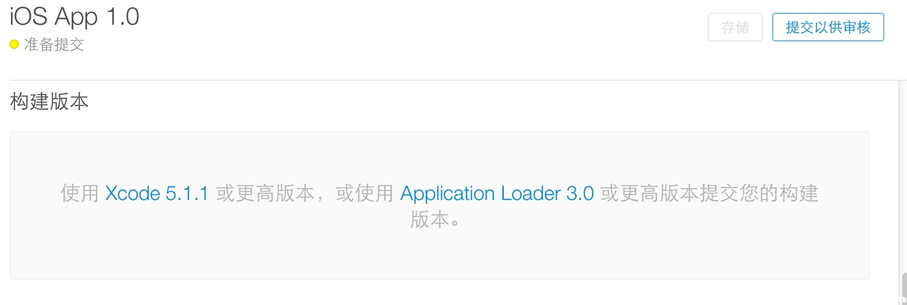
- ipa包的上传:示例使用的是Applicaton Loader
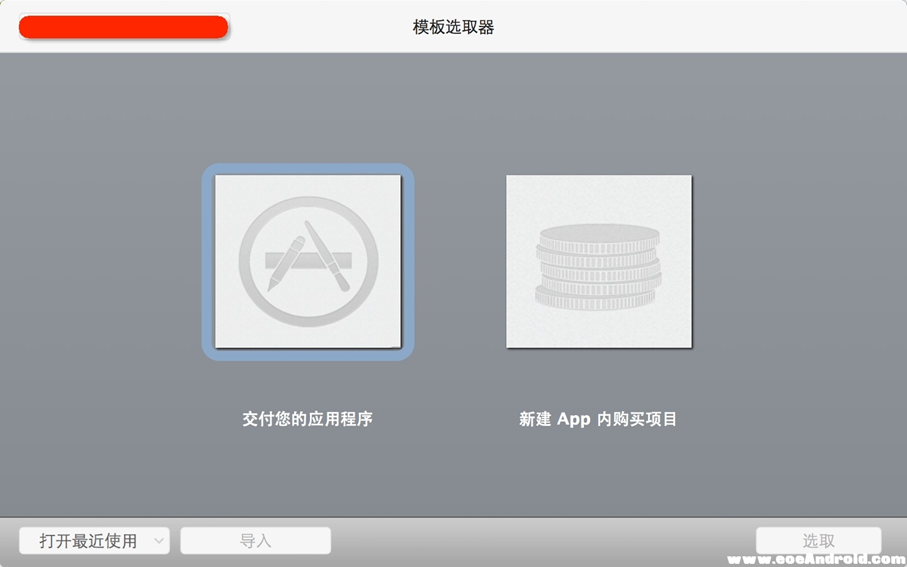
点击选取,选择导出的ipa的文件,然后选择对应的信息,成功之后,30分钟~1小时差不多久可以在“构建版本”首次的话会直接提交app,如果有多个版本的话,需要在这里选择对应需要审核的版本即可

不要忘记填写测试账号,否则会被拒的,而且一定要跟服务器同事说好,不要删除测试账号,否则同样被拒
- 联系电话中需要加中国的区号+86后面是具体的联系电话,如:+86 15123456789
- 还有个IDFA的广告的选择